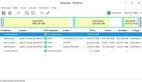Linux QtFM 文件管理器的三個令人愉快的功能

QtFM 是一個簡單的文件管理器,旨在通過一個快速直觀的界面提供文件管理的基本功能。它適用于 Linux、BSD 和 macOS。
QtFM,顧名思義,使用 Qt(規范發音為 “cute”)編程工具包。我在 C++ 和 Python 中使用過 Qt 工具包,使用它總是一種樂趣。它是跨平臺的,具有多個有用的抽象級別,因此開發人員不必直接與特定于供應商的 SDK 交互,而且它具有高度可配置性。從用戶的角度來看,無論你使用的是最新的硬件還是??舊計算機??,這都是一種“自然”且快速的體驗。
使用 QtFM
QtFM 沒有太多內容。它專注于實現其名稱所聲稱的:Qt 的文件管理器(FM)。其布局可能是你對文件管理器的期望:左側是常用位置和設備的列表,右側是文件列表。
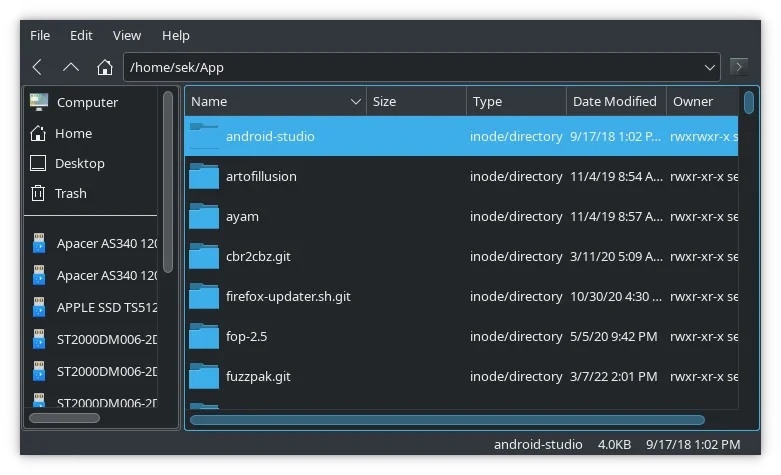
QtFM file manager
它只有四個菜單:
- 文件File:創建新文件或文件夾,打開新選項卡或窗口,或退出應用。
- 編輯Edit:在左側面板中復制、粘貼、移至垃圾箱或創建新書簽。
- 視圖View:在列表視圖和圖標視圖之間切換,調整布局。
- 幫助Help:許可信息和在線文檔鏈接。
與 QtFM 交互與你可能習慣使用的任何標準文件管理器的體驗大致相同。你可以點擊導航、在其默認應用中打開文件、拖放文件和文件夾、復制和粘貼文件和文件夾、啟動應用,以及你在與計算機內容交互時執行的任何其他操作。它很熟悉,所以基本上沒有學習曲線,也沒有不愉快的驚喜。
然而,也有一些驚喜。這是我最喜歡的三個。
1、將命令放入上下文菜單
使用 QtFM,你可以將可以在終端中運行的任何命令添加到右鍵單擊上下文菜單中。例如,假設你想要一個將圖像轉換為 ??webp 格式?? 的選項到右鍵菜單。無需學習復雜的框架或腳本語言,無需開發插件。你只需 3 個步驟即可完成:
- 轉到 “編輯Edit” 菜單并選擇 “設置Settings”。
- 單擊 “自定義操作選項卡Custom actions tab”。
- 單擊 “添加Add” 按鈕并輸入要運行的命令,用?
?%f?? 代表源文件,用??%n?? 代表新文件。
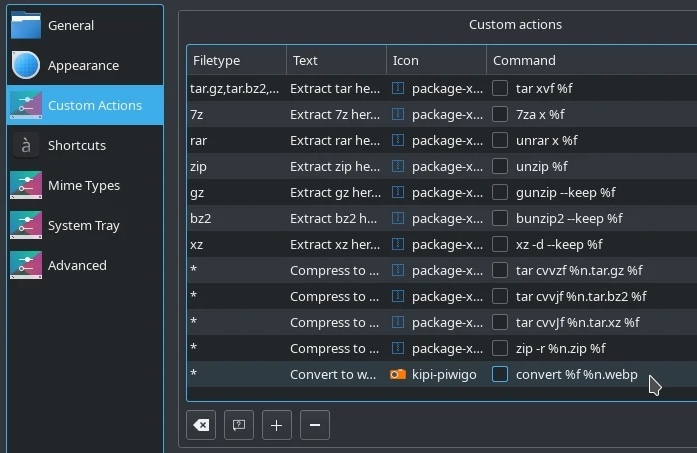
QtFM custom actions
該操作現在出現在你的 QtFM 上下文菜單中。
2、靈活的布局
Qt 工具包的內置功能之一是它的許多組件(“小部件”)是可分離的。QtFM 利用了這一點,并允許你從 “視圖View” 菜單中解鎖其布局。解鎖后,你可以拖動工具欄和側面板,將它們固定在窗口周圍的新位置。我能夠將菜單欄、導航工具欄和 URI 字段組合到一個統一的面板中,并且為了方便,我在窗口的右側放置了一個文件樹。
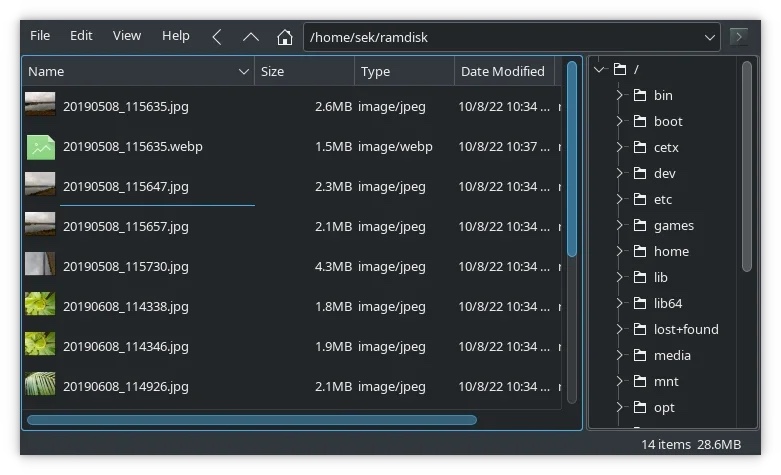
QtFM unlocking the layout
這不需要應用設計甚至配置的特殊知識。你只需解鎖、拖放和鎖定。
3、標簽視圖
許多 Linux 文件管理器提供選項卡的方式與大多數 Web 瀏覽器相同。這是一個簡單的界面技巧,可讓你方便地保留多個位置。我不知道它是否真的節省了時間,但我總覺得它確實如此。QtFM 也提供選項卡,我特別喜歡它實現選項卡的方式有兩點。
首先,選項卡默認位于窗口底部(你可以在 “設置Settings” 中更改它)。因為我傾向于從左到右、從上到下閱讀,所以我通常更喜歡在窗口的底部和右端設置“額外”信息。當然,“額外”信息的構成因用戶而異,因此我不會責怪任何開發人員將小部件和面板放置在我不會放置小部件和面板的地方。不過,當開發人員不小心同意我的偏好時,這很好。
其次,標簽是響應式的。只需將鼠標懸停在目標選項卡上,即可將文件或文件夾從一個選項卡拖動到另一個選項卡中。感覺就像從一個窗口拖放到另一個窗口一樣自然。
安裝 QtFM
在 Linux 上,你的發行版可能會將 QtFM 打包在它的軟件倉庫中。如果是這樣,你可以使用包管理器進行安裝。例如,在 Debian 和基于 Debian 的系統上:
如果你的發行版不提供 QtFM,你可以在其 ??網站?? 上找到它的軟件包,或者你可以從它的 ??Git 倉庫?? 下載源碼。